Mafia: The Old Country ist ein Action-Adventure-Spiel, das von Hanger 13 entwickelt und am 8. August 2025 veröffentlicht wurde. Das Spiel ist mit Windows, PlayStation 5 und Xbox Series X/S kompatibel. Möchten Sie die spannenden Momente beim Spielen aufnehmen? Wie funktioniert dies? Im Folgenden finden Sie eine ausführliche Anleitung zur Aufzeichnung von Mafia: The Old Country mit drei leistungsstarken Spielrecordern.
So machen Sie eine Bildschirmaufnahme von Mafia: The Old Country
In diesem Abschnitt finden Sie drei bewährte Methoden, mit denen Sie ganz einfach Mafia: The Old Country unter Windows aufnehmen können.
Methode 1. MiniTool Video Converter
MiniTool Video Converter ist ein kostenloser und erstklassiger Bildschirmrekorder, der nahezu alles auf dem Bildschirm aufzeichnen kann, z. B. Gameplay, Live-Streams, Online-Vorlesungen, Zoom-Präsentationen, Video-/Sprachanrufe, Fernsehsendungen, Filme usw. Damit können Sie das Systemaudio und die Mikrofonausgabe steuern und festlegen, ob diese zusammen mit dem Bildschirm aufgezeichnet werden sollen oder nicht.
Darüber hinaus ermöglicht MiniTool Video Converter die Auswahl des Aufnahmebereichs nach Wunsch. Sie können auch die Bildrate, Qualität, Hotkeys und andere Einstellungen vor der Aufzeichnung anpassen. Mit MiniTool Video Converter können Sie Mafia: The Old Country Gameplay ohne Zeitbeschränkung aufnehmen, was bedeutet, dass die Aufzeichnung von Mafia: The Old Country so lange dauern kann, wie Sie möchten.
Folgen Sie dieser Schritt-für-Schritt-Anleitung:
1: MiniTool Video Converter kostenlos herunterladen und installieren
Klicken Sie auf den Download-Button unten, um MiniTool Video Converter herunterzuladen und auf Ihrem Windows-PC zu installieren.
MiniTool Video ConverterKlicken zum Download100%Sauber & Sicher
2: MiniTool Screen Recorder öffnen
Starten Sie MiniTool Video Converter, klicken Sie links auf die Registerkarte Bildschirm aufnehmen und dann auf den Bereich Alles auf dem PC-Bildschirm aufnehmen, um MiniTool Screen Recorder aufzurufen.
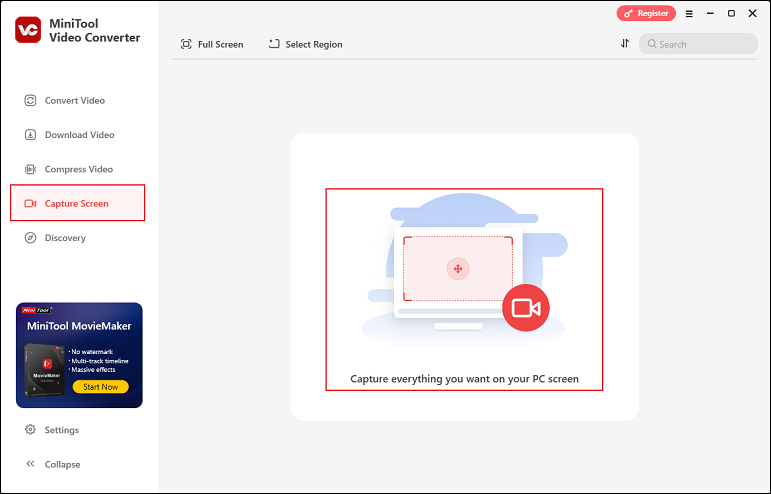
3: Gewünschten Aufnahmebereich auswählen
Standardmäßig nimmt MiniTool Screen Recorder im Vollbildmodus auf. Außerdem können Sie das Dropdown-Menü Vollbild erweitern und auf die Option Bereich auswählen klicken, um den Bereich auszuwählen, den Sie aufnehmen möchten.

4: Audioquelle verwalten
Klicken Sie je nach Bedarf auf die Symbole für Lautsprecher und Mikrofon, um das Systemaudio und die Mikrofonausgabe ein- oder auszuschalten. Zudem können Sie die Qualität, Bildrate, Hotkeys und andere Einstellungen anpassen, indem Sie auf das Zahnradsymbol in der oberen rechten Ecke klicken und das Fenster Einstellungen öffnen.
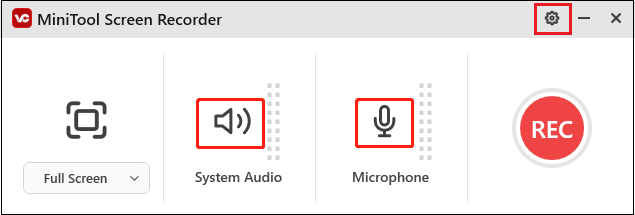
5: Aufnahme starten
Wenn Sie fertig sind, klicken Sie auf die rote REC-Schaltfläche oder drücken Sie die F6-Taste, um mit der Aufzeichnung von Mafia: The Old Country zu beginnen.
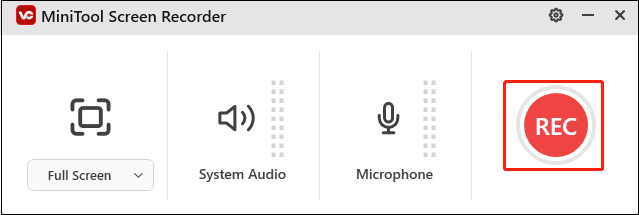
6: Aufnahme beenden
Während der Aufnahme können Sie die F9-Taste drücken, um sie anzuhalten oder fortzusetzen. Wenn Sie alle interessanten Momente des Gameplays aufgenommen haben, drücken Sie erneut F6. Danach überprüfen Sie das aufgenommene Video in MiniTool Video Converter.
Mit MiniTool Video Converter können Sie Mafia: The Old Country reibungslos aufzeichnen!
Methode 2. EaseUS RecExperts
EaseUS RecExperts ist ein weiterer professioneller Bildschirmrekorder, mit dem Sie Ihre Spielhighlights ohne Verzögerung aufzeichnen können. Er unterstützt die Aufzeichnung im Vollbild, des ausgewählten Bereichs und der Webcam. Sie können nach Ihren Bedürfnissen einen Modus wählen. Außerdem ermöglicht Ihnen EaseUS RecExperts, den System- und Mikrofonton gleichzeitig oder separat aufzunehmen.
Gehen Sie wie folgt vor, um eine Bildschirmaufnahme von Mafia: The Old Country zu machen:
1: EaseUS RecExperts herunterladen und installieren
Laden Sie EaseUS RecExperts von der offiziellen Website herunter und schließen Sie gemäß den Anweisungen die Installation ab.
2: Audioeinstellungen anpassen
Starten Sie das Programm, um zur Hauptschnittstelle zu gelangen. Klicken Sie auf die Symbole für Systemton und Mikrofon, um sie ein- oder auszuschalten.
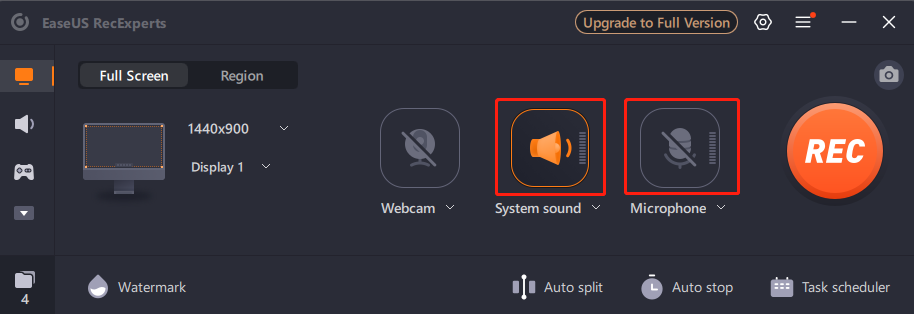
3: Aufnahmebereich auswählen
Es stehen Ihnen zwei Optionen zur Verfügung: Vollbildaufnahme oder Aufnahme eines ausgewählten Bereichs. Wenn Sie einen bestimmten Bereich aufnehmen möchten, klicken Sie auf die Schaltfläche Bereich und legen Sie den aufzunehmenden Bereich fest.
4: Aufnahme starten
Starten Sie Mafia: The Old Country. Wenn Sie die Aufzeichnung starten möchten, klicken Sie einfach auf die REC-Schaltfläche.
5: Aufnahme stoppen
Drücken Sie F9 auf der Tastatur, um die Aufnahme zu stoppen.
Das war’s!
Methode 3. RecMaster
Der letzte empfohlene Spielrecorder ist RecMaster. Er verfügt über eine freundliche Oberfläche, die die Aufzeichnung von Madia: The Old Country auf Ihrem Computer erleichtert. Zudem bietet diese Anwendung mehrere Aufnahmemodi, z. B. Spielmodus, Vollbildmodus, benutzerdefinierter Modus usw.
So nehmen Sie mit RecMaster Mafia: The Old Country unter Windows auf:
1. RecMaster herunterladen und installieren
Besuchen Sie die offizielle Website von RecMaster, um es auf Ihrem Computer herunterzuladen und zu installieren.
2. Audio steuern
Aktivieren Sie je nach Ihren Bedürfnissen das Systemaudio und das Mikrofon oder nicht.
3. Aufnahme starten
Klicken Sie auf die REC-Schaltfläche, um die Aufnahme zu starten. Während des Drei-Sekunden-Countdowns öffnen Sie Mafia: The Old Country.
4. Aufnahme beenden
Um die Aufnahme zu beenden, drücken Sie die Tastenkombination Alt + 2.
So einfach!
Fazit
In diesem Artikel werden drei effektive Methoden zur Aufzeichnung von Mafia: The Old Country unter Windows erklärt. Folgen Sie einfach der oben genannten Schritt-für-Schritt-Anleitung, um die Aufzeichnungsaufgabe problemlos zu erledigen. Viel Erfolg!


![Wie kann man ein Video bei ausgeschaltetem Bildschirm aufnehmen? [iPhone/Android/Computer]](https://images.minitool.com/videoconvert.minitool.com/images/uploads/2025/07/ein-video-bei-ausgeschaltetem-bildschirm-aufnehmen-thumbnail.png)

Nutzerkommentare :